 郵件
郵件
「郵件」可讓你從單一 App 來管理所有電子郵件帳號。它適用於大部分常用的電子郵件服務,如 iCloud、Gmail、Yahoo Mail 和 AOL Mail。
設定電子郵件帳號。對登入多個網站來檢查電子郵件帳號已經感到厭煩了嗎?在「郵件」中設定你的所有帳號,便可統一查看所有郵件。選擇「郵件」>「加入帳號」。
管理郵件。僅查看你要在收件匣中看到的郵件。將特定寄件人的郵件直接移至「垃圾桶」來阻擋他們的郵件、將過度熱烈的電子郵件討論串靜音,以及直接在「郵件」中取消訂閱郵寄列表。你也可以過濾收件匣來只顯示未讀的郵件。
稍後傳送和接收提醒。排程電子郵件來在完美的時間點傳送。編寫郵件時,按一下「傳送」按鈕旁邊的下拉式選單。選取列表中其中一個建議的時間或選取「稍後傳送」來自訂日期和時間。你也可以針對你已打開而未回覆的電子郵件選取要收到提醒的日期和時間。按住 Control 鍵並按一下收件匣,然後按一下「提醒我」。選擇你要何時收到提醒來讓郵件在收件匣最上方重新顯示。
取消傳送。在電子郵件送達收件人的收件匣前輕鬆取消傳送你剛傳送的電子郵件。傳送後 10 秒內按一下「郵件」中側邊欄底部的「取消傳送」。你也可以自訂你有多少時間能取消傳送電子郵件。前往「郵件設定」>「編寫郵件」,然後在「延後取消傳送」旁邊的彈出式選單中選擇選項。
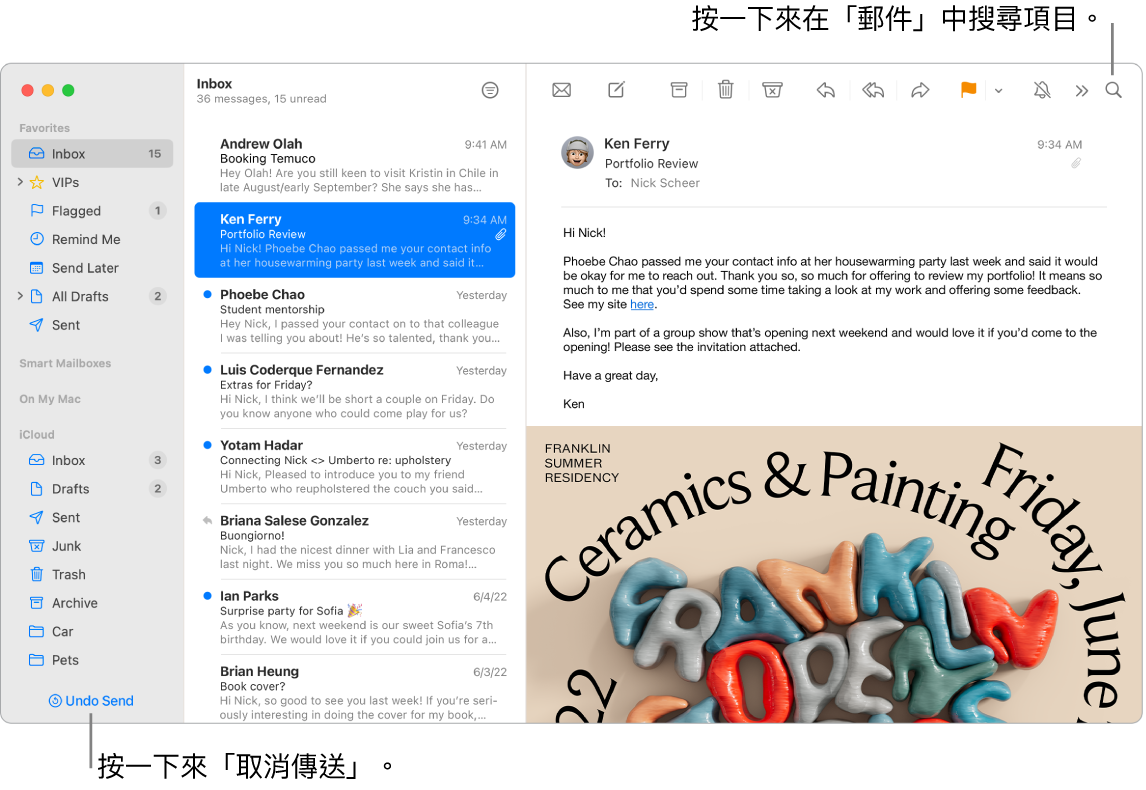
詢問 Siri。你可以這樣說:「發郵件給淑君說明天開會。」
尋找正確的訊息。在搜尋欄位中輸入,以查看最符合你查詢內容的訊息建議。「郵件」包含會提供更準確結果的智慧型搜尋,能察覺錯字和搜尋詞彙同義詞。智慧型搜尋也會在你搜尋電子郵件時讓你看到更豐富的共享內容顯示方式和更多內容。
保護你的隱私。「隱私權保護」可防止電子郵件寄件人得知你「郵件」活動的資訊。若你開啟此功能,系統會隱藏你的 IP 位址,這樣寄件者就無法連結至你的其他線上活動或判斷你的位置。此功能也能避免寄件者看到你是否已打開對方的電子郵件。在「郵件設定」>「隱私權」中開啟,然後勾選「保護郵件活動」。
絕不漏收電子郵件。當你收到新電子郵件時,通知會顯示在螢幕的右上方,以便你快速預覽收到的郵件。(不想要收到通知?若要關閉通知,請打開「系統設定」,然後按一下側邊欄中的「通知」。前往右側的「應用程式通知」,然後按一下「郵件」來設定通知設定。)
更多內容。請參閱:郵件使用手冊。